ブログ記事をいろいろ書いていると、GA4 グーグルアナリティクスを使ってページ分析するのですが、エンゲージメントのところで、スクリーンパス と スクリーンタイトルと選択すると、PVほかいろいろと情報がでるのですが、
URLかタイトルか を選択 いやブログ記事を分析したいから、両方の情報が欲しくなりますね!
最初、1件ずつマニュアルでURLをたたいて、タイトルをコピーして入れていたが、実に時間がかかる!
私の場合、そうだエンジニアに頼もう!なんてすぐに思いつくのだが、エンジニアはいつも忙しいので、私の雑用をこなす余裕もなく! 仕方がないから自分で何とかしよう! とおもうが自分でプログラムが組めるわけではないので、ちょっと途方に暮れて、相棒のCHATGPTになにか簡単な方法がないかを聞いたら、ありましたね。
ちょっと準備いるが、工数の大きな削減はできるのでよしよし!
最初はエクセルでやることを考えていたが、CHATGPTはGoogleスプレッドで対応後エクセルにダウンロードしなさい! ということでスプレッドシートで、この方が簡単かもしれません。 というのもGA4でスクリーンの情報は簡単いスプレッドシートに記載できる!
手順は GA4 エンゲージメント でスクリーンとページを選択して、共有 でGoogleスプレッドシートに資料を書き込む! そん時はページパスを選びます。 そうしてページパスとPVが出力されたぺーじがあるので、
まずがセルをインサートします。 AカラムがURLになっているので、そこに新しくカラムを挿入します。 新しくできたカラム(セル) A がタイトルが入る部分 ここは未記入 カラム追加したからB欄がURLになりますね。
ここはちょっと面倒ですが、URLといってもドメイン以下のパスしかGA4は提供してくれてないですね。
例として パス名が /iyahon-hikaku/ このままだとURLであくせすできないので、 ブログのURLを追加してやります。 https://abcblog.apice.jp 記事のドメインだとすると https://abcblog.apice.jp/iyahon-hikaku/ このようにページアクセスができるように URLにしておきますね。 そこで 例えば https://abcblog.apice.jp/iyahon-hikaku/ のURLがスプレッドシートのB11にあるとして、A2にタイトルが欲しいときに、A欄に下記のコードを埋めますね!
=IF(B11=””,””,IMPORTXML(B11,”//title”))
これを行うと、なんとWebページ ブログ記事からタイトルを持ってきてくれるのですね。 ものすごく工数削減ですね。 最近はこれを使って効率よくタイトルが取れるようになりました。 本当はプログラム組んで、もっといろいろと効率化をはかりたいのですが、なかなかエンジニアに頼めないのです! 忙しくして申し訳ないです、
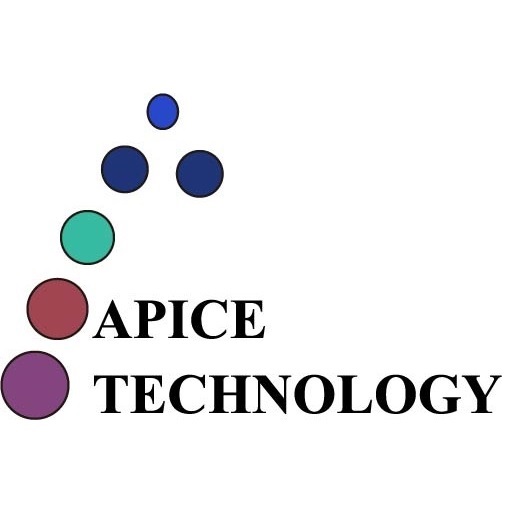








コメント